- 機能紹介
機能の提供状況:ベータテスト中
実行権限:スーパー管理者または組織構造データの同期権限を持つ管理者のみ実行可能
法人管理者は、管理コンソールの組織構造データの同期機能を使用することで、Okta にあるユーザーデータを Lark 法人アカウントの組織構造に同期できます。
- 操作手順
Lark & Okta 同期アプリをセットアップする
Lark & Okta 同期アプリは、Lark 管理コンソールのアプリサービスの 1 つであり、Okta から Lark へのデータ同期設定サービスを提供します。
ステップ 1:Okta データの Lark への同期設定を有効化する
- Lark 管理コンソールを開き、法人設定 > 組織構造データの同期 > 同期データソースを追加 の順にクリックします。
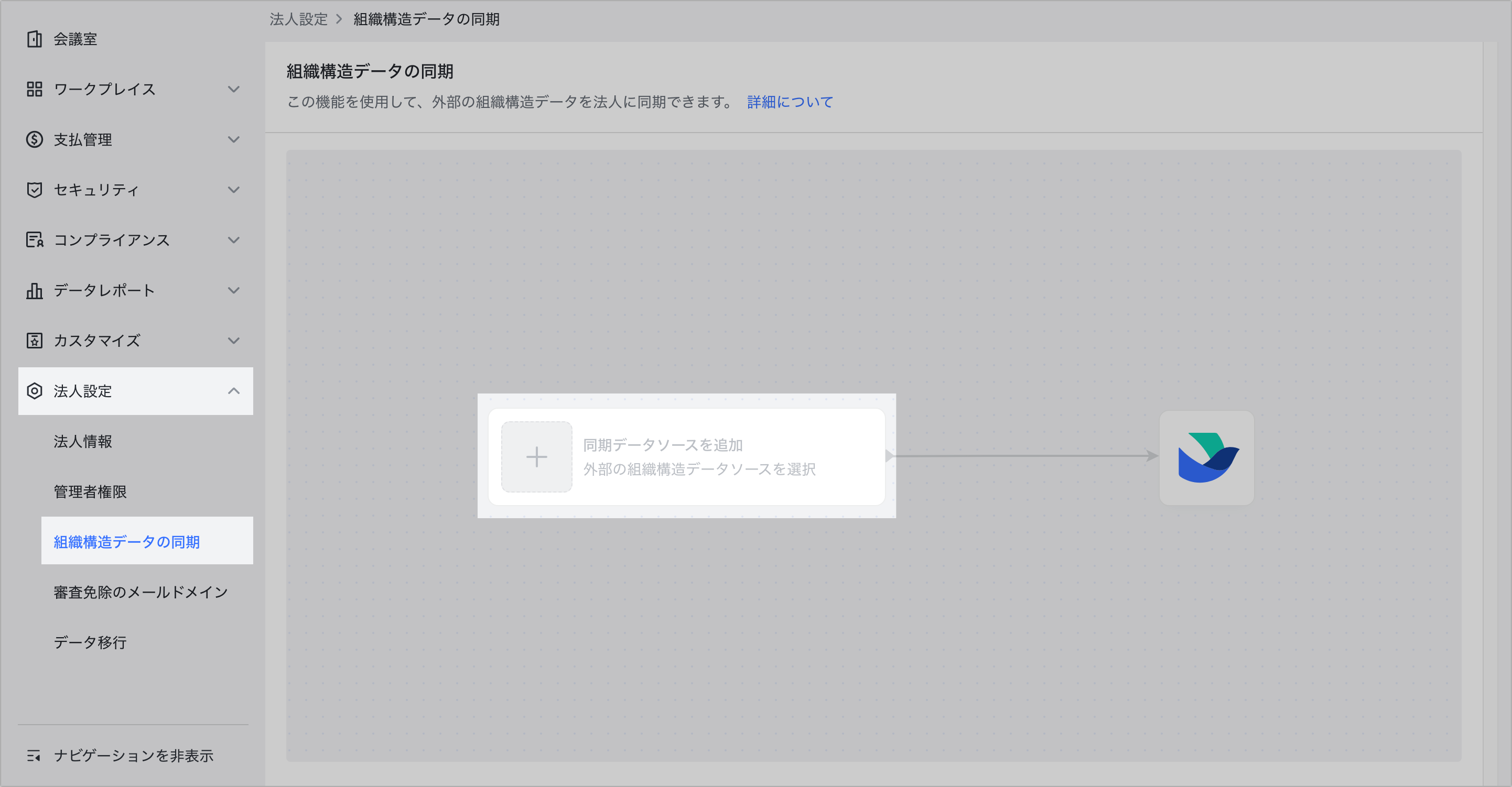
250px|700px|reset
- データソースの選択画面にて Okta を選択します。

250px|700px|reset
- 画面上の説明に従い、Okta 同期のセットアップを行います。
- アクセスセキュリティの構成画面で、後ほど Okta で設定を行うために、トークンをコピー と URL をコピー をクリックして、コピーしたトークンと Base URL を適切に保存します。次へ をクリックします。
- 250px|700px|reset
- 属性の設定画面で、メンバータイプの同期ルールを設定します。設定完了後、次へ をクリックします。
- Okta のメンバータイプフィールド:「Regular」、「Consultant」など、法人が Okta で定義したメンバータイプのことです。
- Lark のメンバータイプフィールド:「正社員」、「コンサルタント」など、法人が Lark で定義したメンバータイプのことです。
- 設定が完了した後、Okta で「Regular」と指定されたメンバーであれば、Lark では「正社員」のメンバータイプにマッピングされます。
- 注:最大 15 個の同期ルールを設定できます。
- 250px|700px|reset
- 一般設定画面で一般設定を行います。設定完了後、次へ をクリックします。
- メンバー削除のルール:SCIM(System for Cross-domain Identity Management)からユーザー削除の API リクエストを受け取ったときに、管理者がどのように対処するかを設定します。
- 管理者に通知を送信:管理者は、同期に失敗した場合に通知を受け取るメンバーを指定できます。ただし、トークンの有効期限切れによる同期失敗の場合、通知は Okta 同期の設定権限を持つ管理者に送信され、この設定の制限を受けません。
- 新しいユーザーの作成中に既存のユーザーを識別するために、属性を選択してください:SCIM がユーザーを作成するときに、ユーザー名を介してユーザーが存在するかどうかを判断します。この設定を通じて、Lark & Okta 同期アプリにもう一つの判断手段を提供できます。つまり、アプリがユーザー名で既存のユーザーを見つけられない場合、管理者が選択した他の属性を使用してユーザーが存在するかどうかを判断できます。
- 250px|700px|reset
- プレビュー画面で、設定内容を確認してから、保存 または 保存して有効化 をクリックします。
- 保存:設定のみを保存し、アプリを有効化しません。
- 保存して有効化:設定を保存し、同時にアプリを有効化します。
- 注:アプリを有効化しない場合、Okta からのリンクと同期リクエストは受け取りません。
- 250px|700px|reset
ステップ 2:Okta でアプリを作成する
- 管理者として Okta にログインします。
- Applications(アプリ) > Applications(アプリ) > Browser App Catalog(ブラウザアプリカタログ) をクリックします。
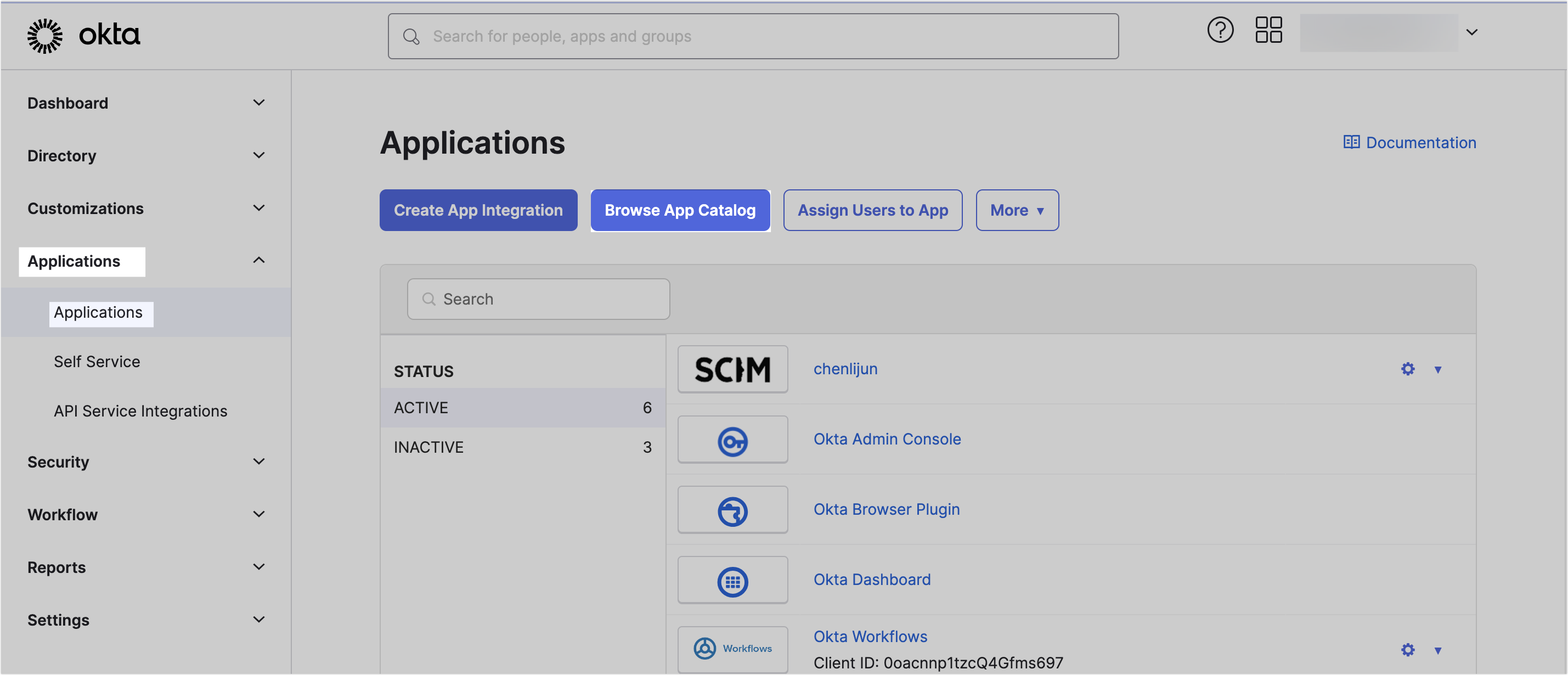
250px|700px|reset
- 検索欄に「Lark」を入力して検索し、Lark SCIM を選択します。
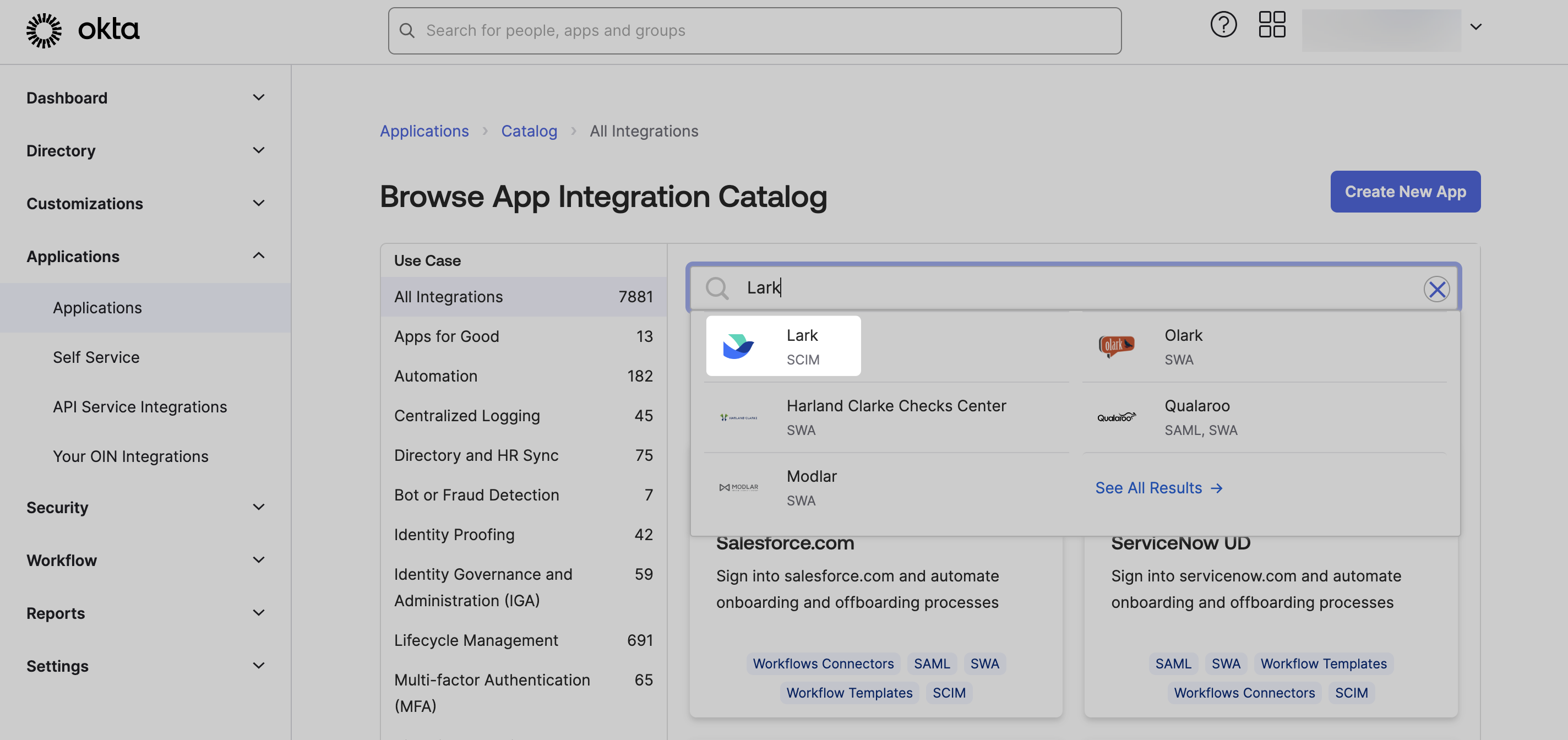
250px|700px|reset
- Add Integration(統合を追加) をクリックします。
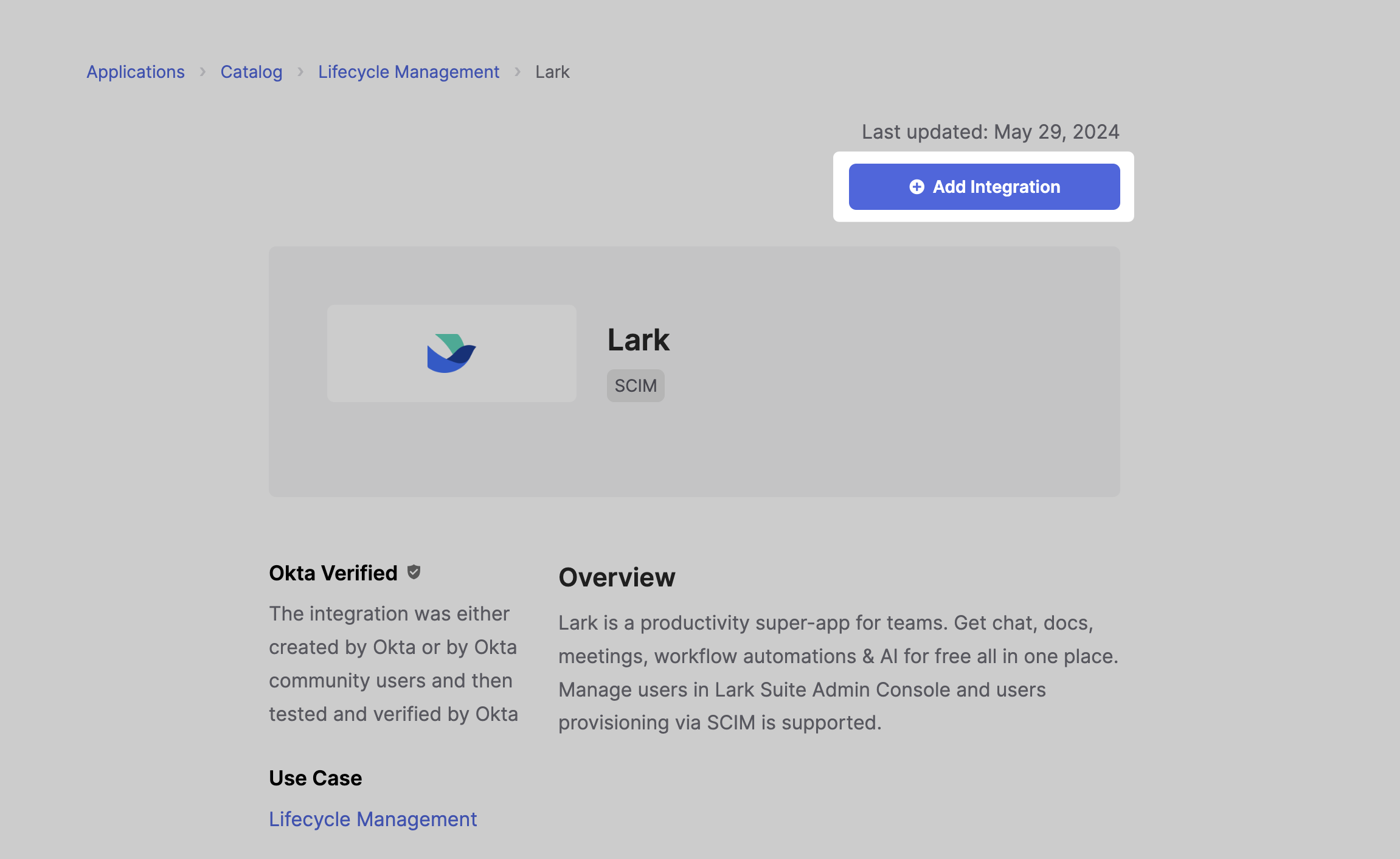
250px|700px|reset
- General Settings 画面で基本設定を行ってから、画面下部の Done(完了) をクリックして、詳細設定に進みます。
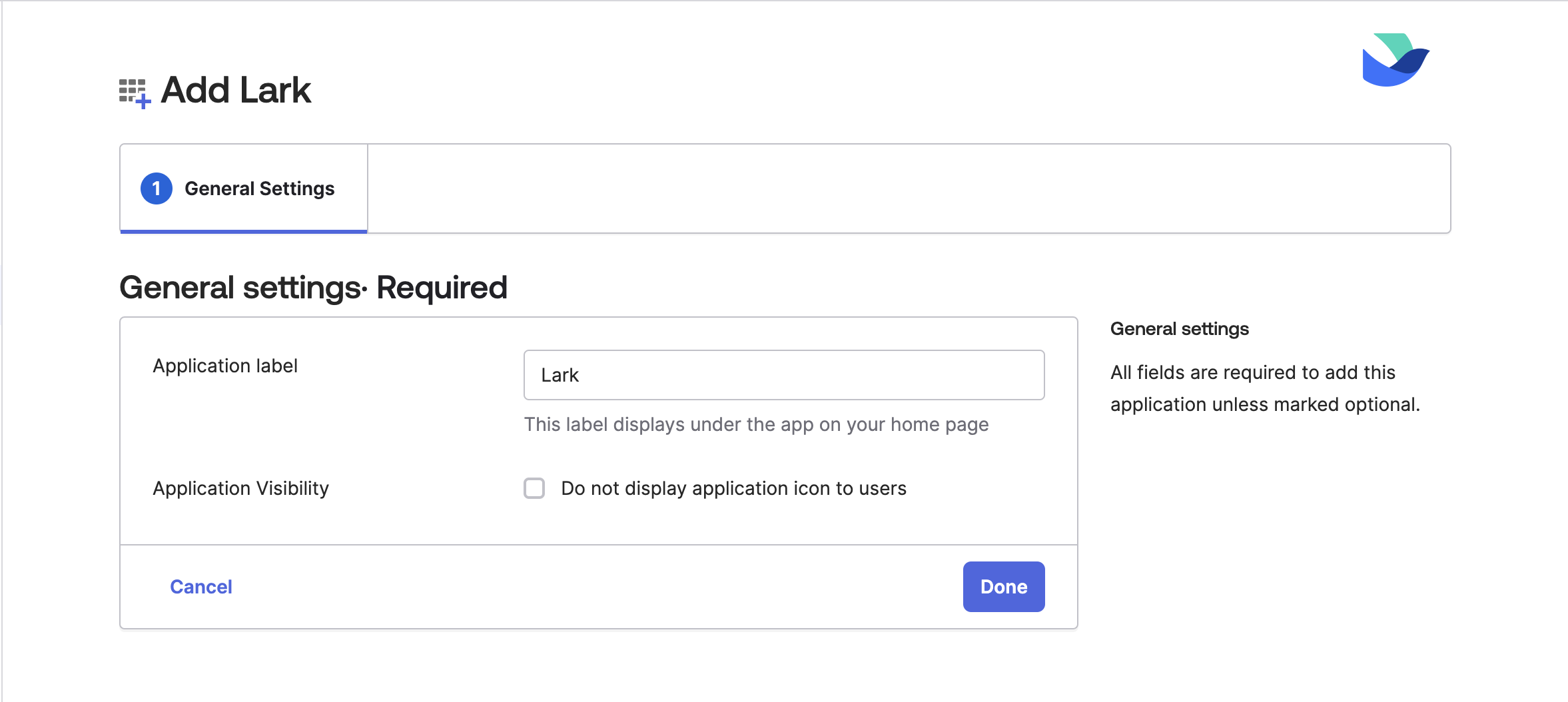
250px|700px|reset
- Provisioning ページで Configure API Integration(API 統合を設定) をクリックします。
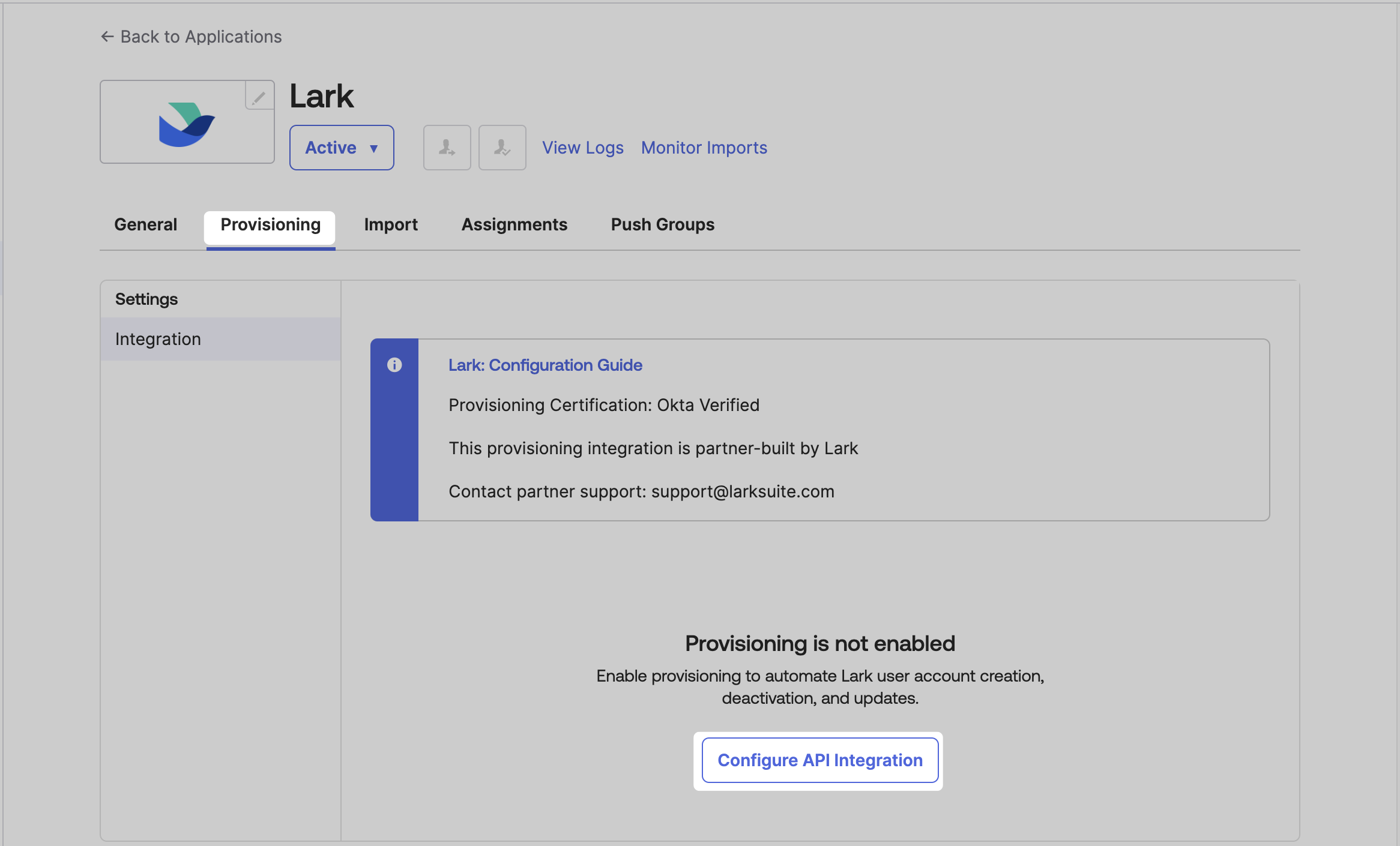
250px|700px|reset
- Enable API integration(API 統合を有効にする) にチェックを入れ、上記の「ステップ 1:Okta データの Lark への同期設定を有効化する」にて取得した Base URL とトークンを入力して、Save(保存) をクリックします。
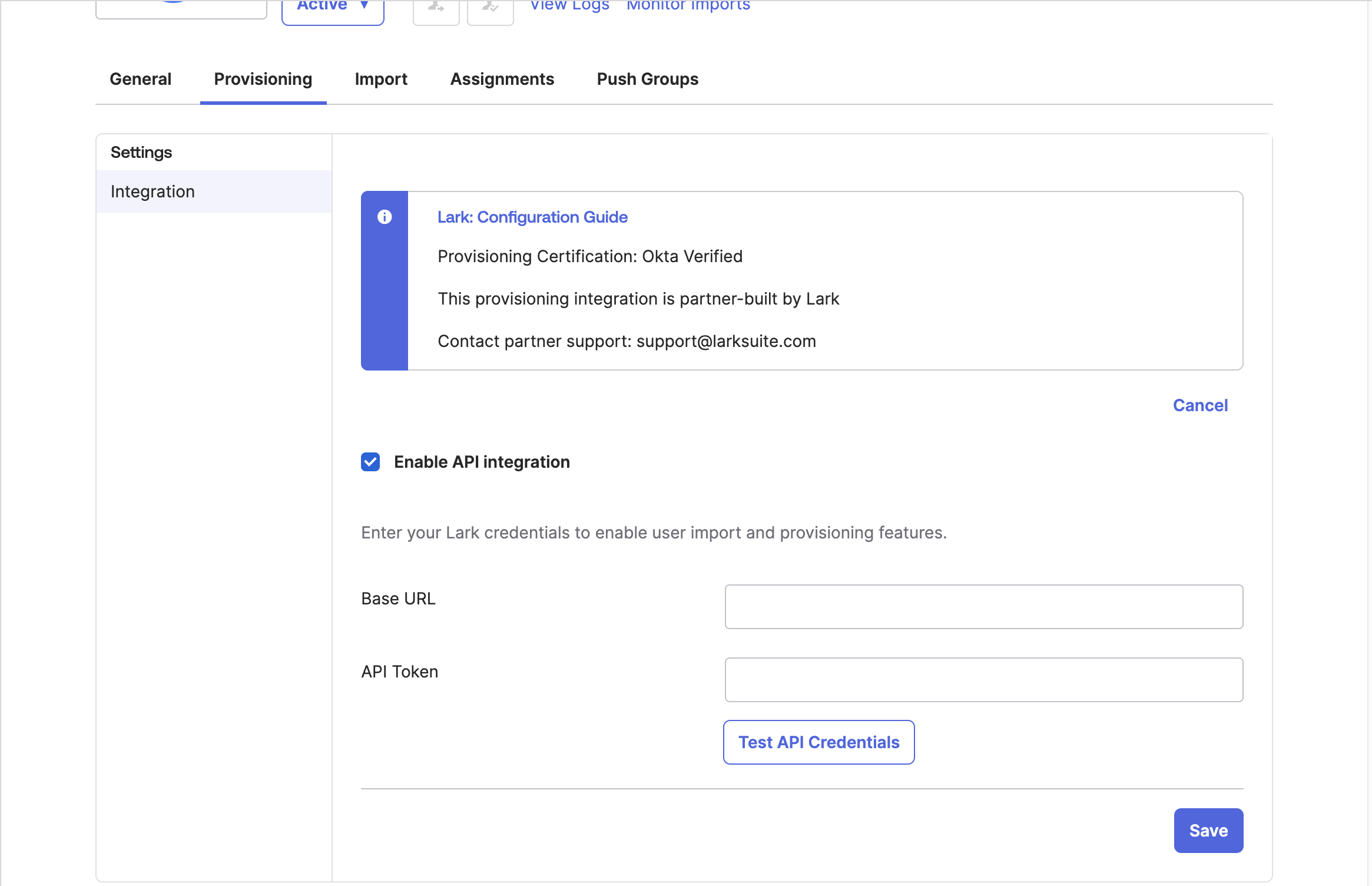
250px|700px|reset
- Provision to App の右側にある Edit(編集) をクリックして、Create users(ユーザーの作成)、Update User Attributes(ユーザー属性の更新)、および Deactivate Users(ユーザーの無効化) の Enable にチェックを入れます。Set password when creating new users(ユーザーを作成時にパスワードの設定) の Enable のチェックを外し、Save(保存) をクリックして、Provision to App の同期機能を有効にします。
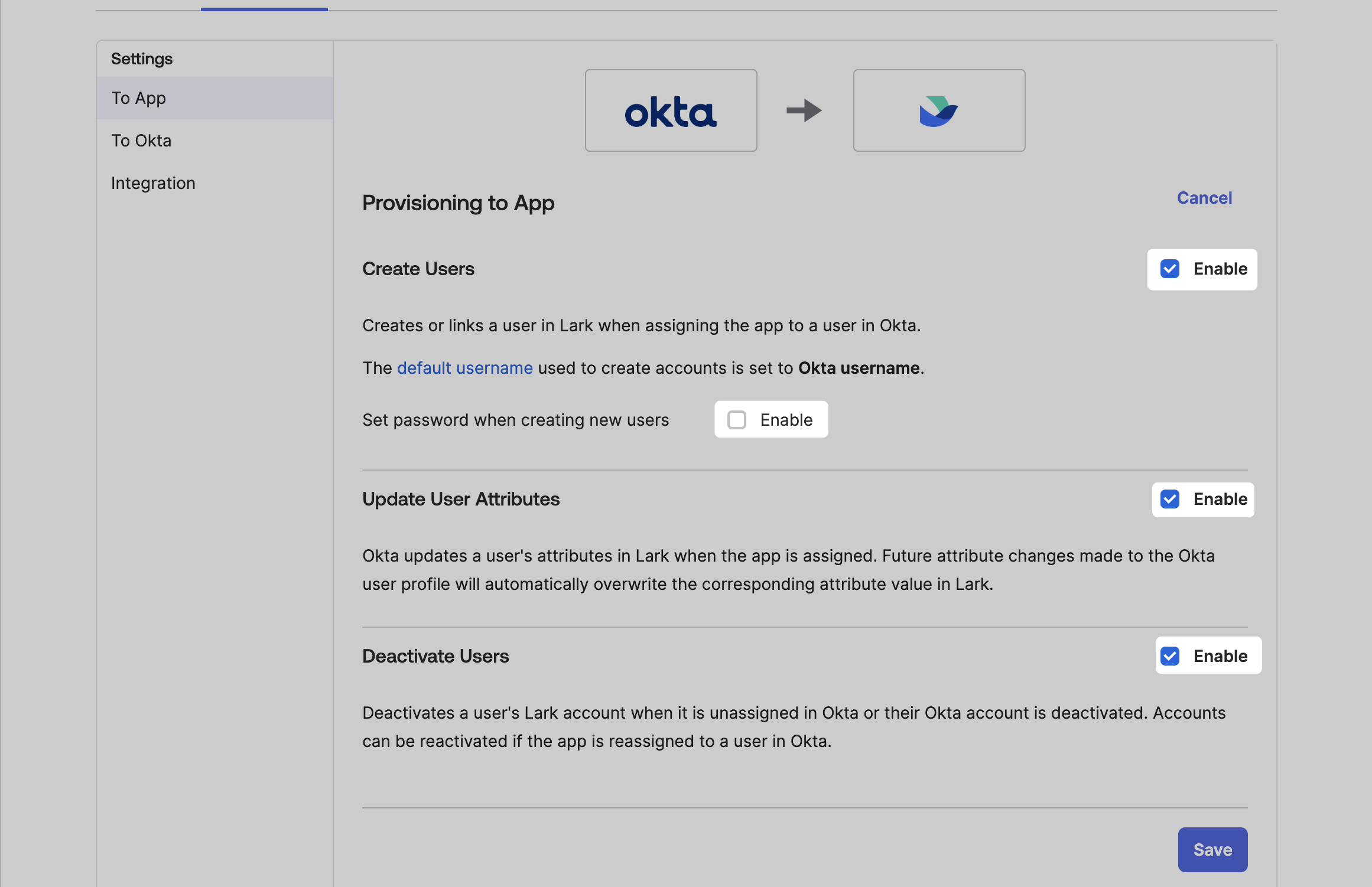
250px|700px|reset
- Assignments ページで People または Groups を選択して、ユーザーの同期を完了します。
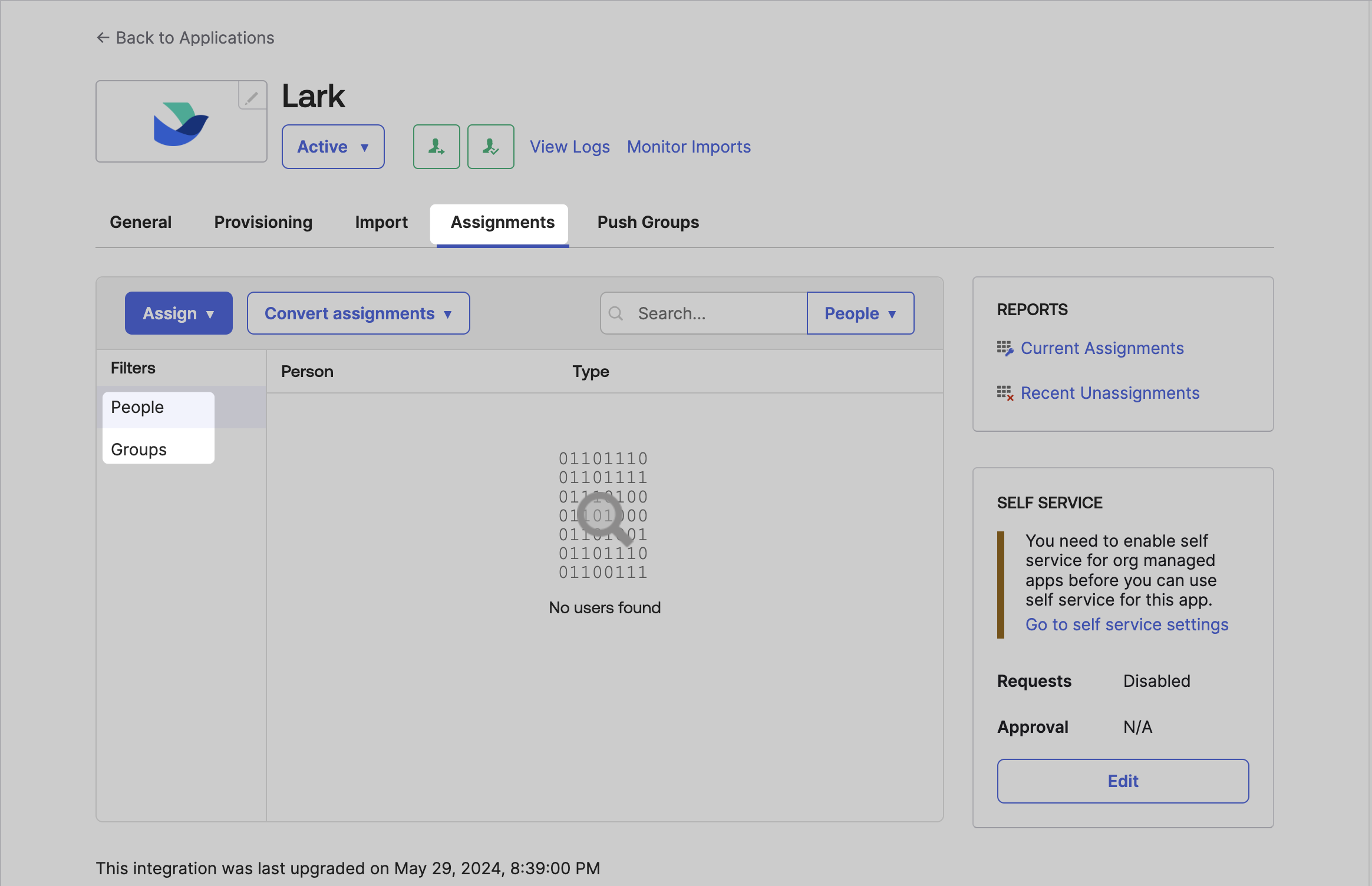
250px|700px|reset
- (オプション)ユーザーグループ情報およびユーザーグループとメンバーの関係情報を同期したい場合、Push Groups で同期対象を選択できます。名前とルールを使用して同期対象を検索できます。
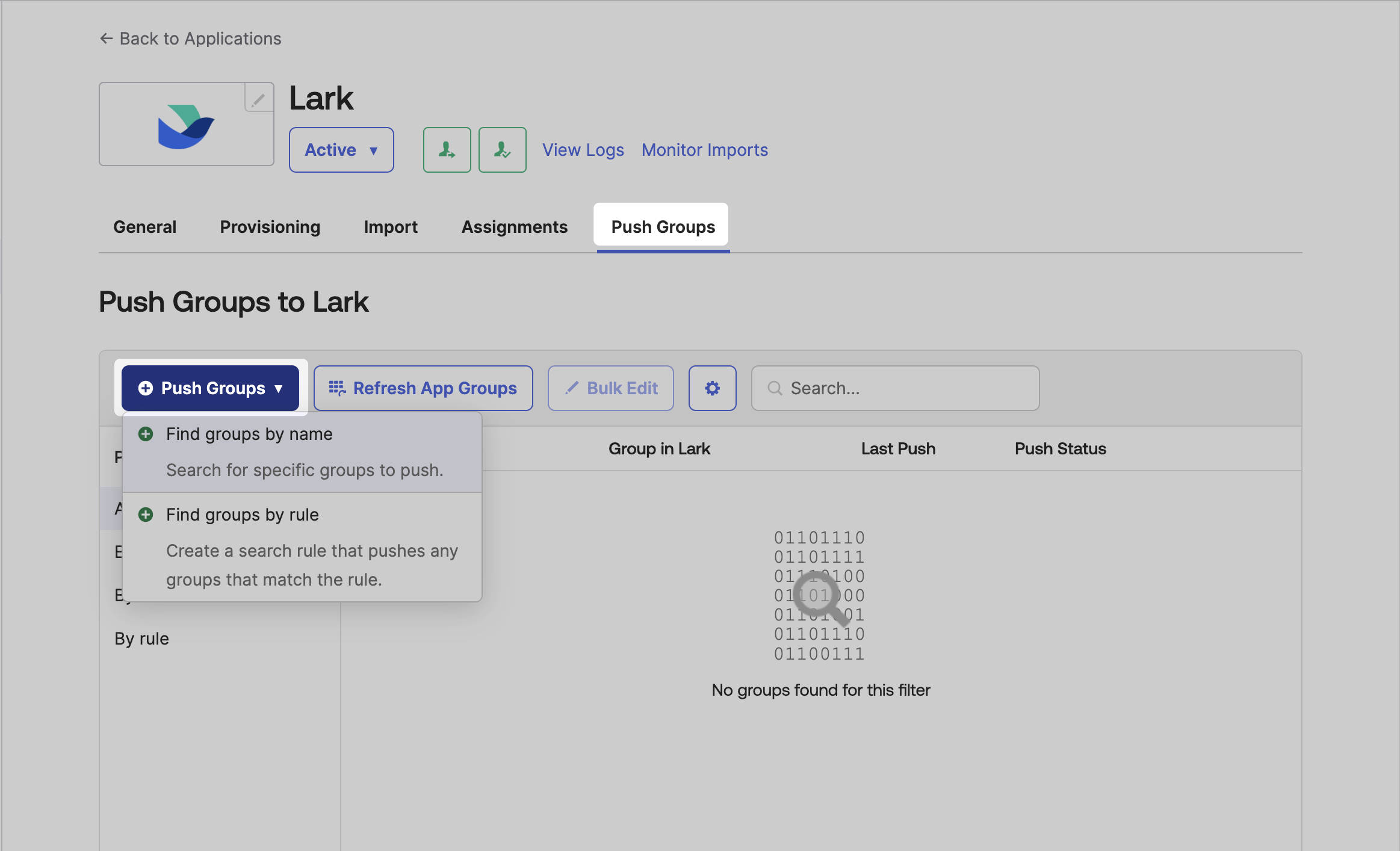
250px|700px|reset
ステップ3:結果を確認する
上記のステップを完了すると、Okta のユーザーデータは自動的に Lark の組織構造に同期されます。
Lark & Okta 同期アプリを管理する
管理者は、Okta アプリのカードをクリックして同期設定の詳細画面に進み、Lark & Okta 同期アプリを無効化・有効化・編集・削除することができます。
- 無効化:同期設定の詳細画面で 無効 をクリックするか、アプリカード上の 無効 をクリックして、アプリを無効化できます。無効化すると、Okta からの同期リクエストは受け取らなくなります。
- 有効化:無効化された同期アプリについては、同期設定の詳細画面で 有効 をクリックするか、アプリカード上の 有効 をクリックして、再度有効化できます。
- 編集:同期設定の詳細画面で 編集 をクリックして設定を変更すると、次回の同期時に変更された設定内容が適用されます。
- 削除:アプリを使用する必要がなくなった場合、… アイコン > 削除 をクリックして、アプリを削除できます。
- 注:アプリを削除すると復元することはできず、すべての設定が失われます。ただし、すでに同期完了したユーザーは影響を受けません。
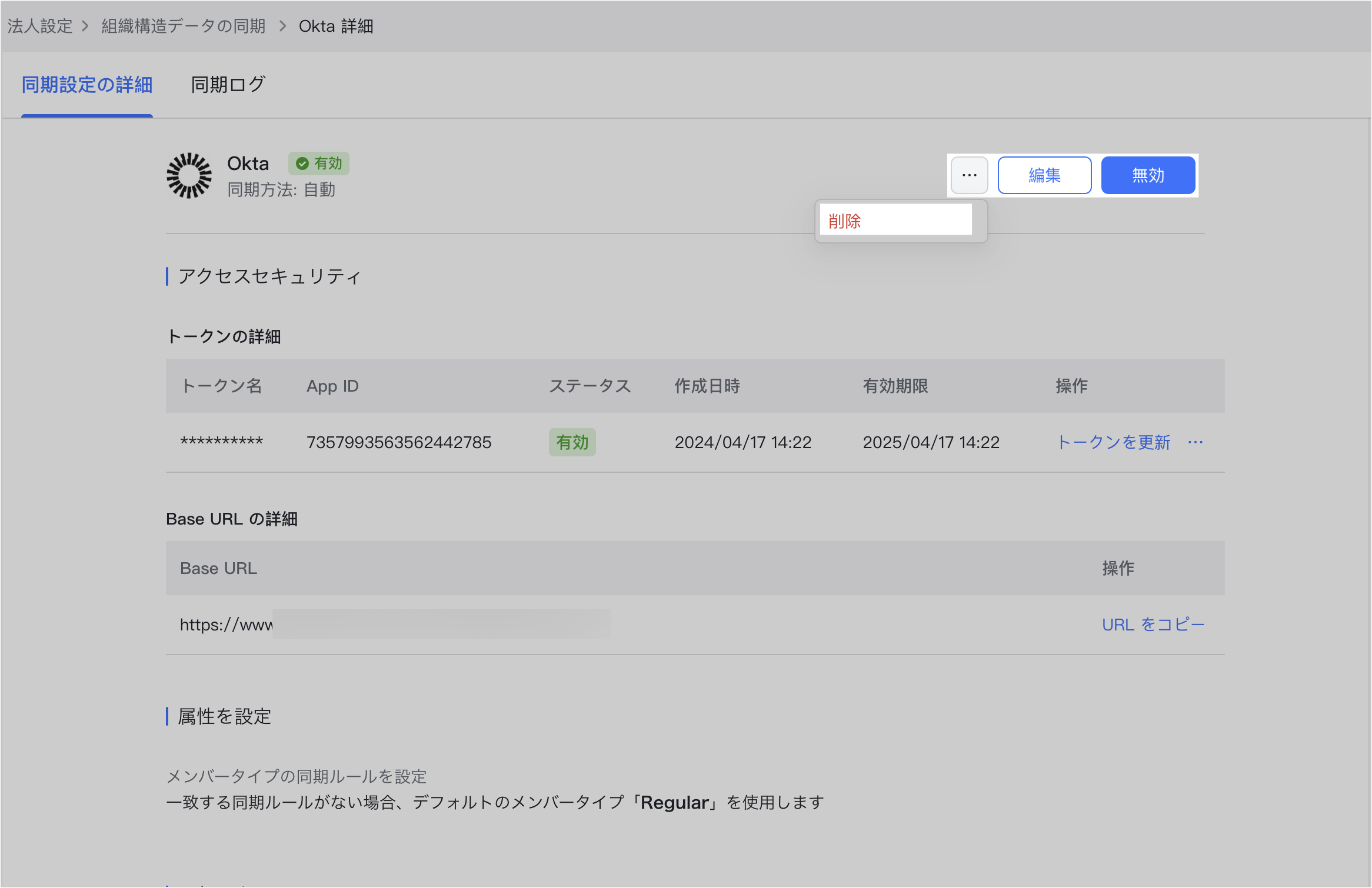
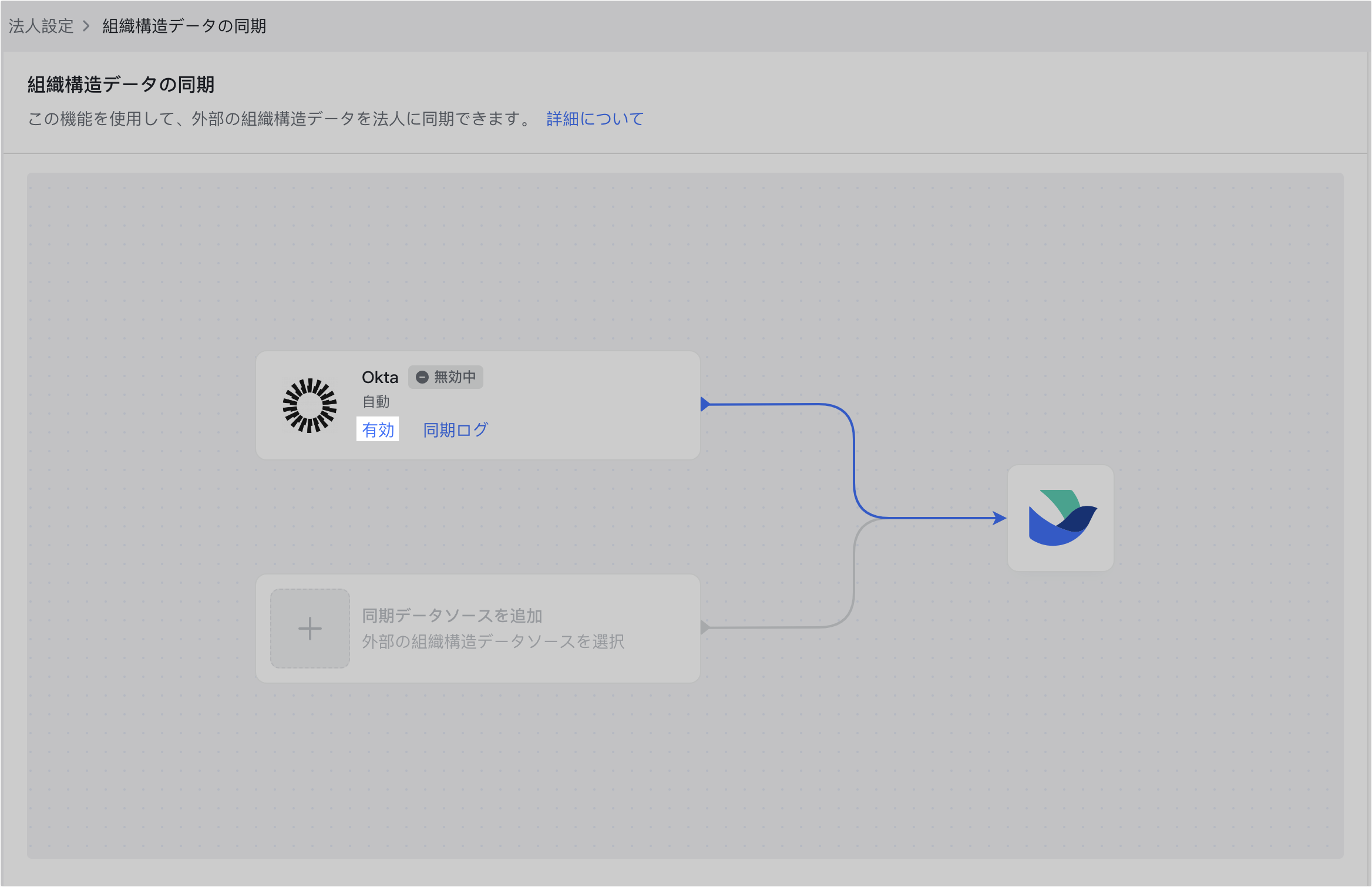
250px|700px|reset
250px|700px|reset
ログを管理する
同期ログを確認する
Okta アプリカード上の 同期ログ をクリックして、管理者はユーザーの作成・変更・削除に関する同期ログを確認できるほか、ユーザー関連の項目(職位、部署など)の同期ログも確認できます。ログの右側にある 詳細 をクリックして、ログの詳細情報を表示できます。

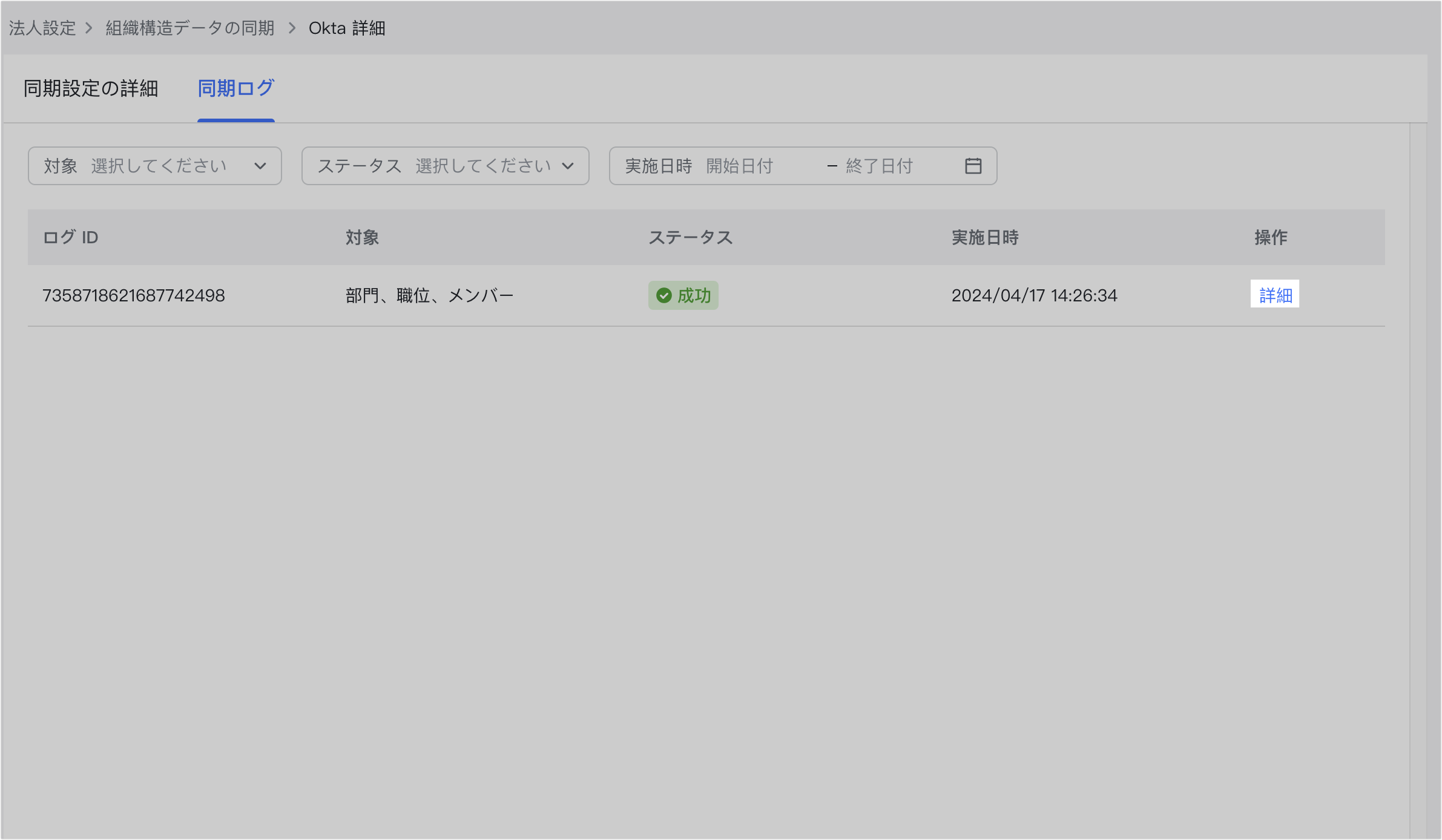
250px|700px|reset
250px|700px|reset
管理者の操作ログを確認する
実行権限:スーパー管理者または管理者ログの権限を持つ管理者のみ実行可能
管理者は、管理者ログで Lark & Okta アプリの作成・設定・変更に関する操作履歴を確認できます。
- Lark 管理コンソールを開き、コンプライアンス > ログ監査 > 管理者ログ の順にクリックします。
- イベントタイプ で 法人設定 > 組織構造データの同期 > 同期データソースを追加・同期データソースを削除・同期設定を編集・同期データソースを有効化/無効化 を必要に応じて選択し、管理者・開始日時・終了日時を指定します。
- 検索 をクリックしてログを照会します。
- ログの右側にある 詳細 をクリックして、そのログの詳細情報を表示できます。
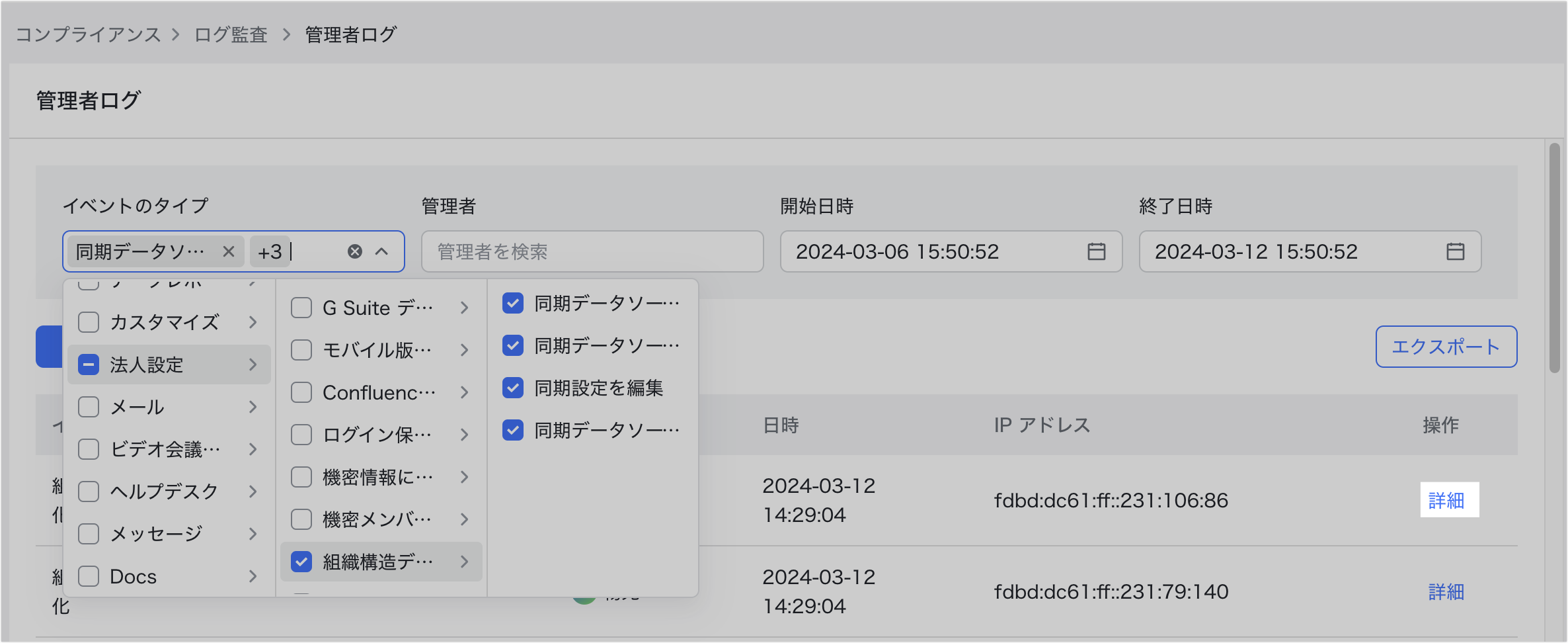
250px|700px|reset
- よくある質問
